2023-07-10 220
1、首先我们打开需要计算的excel表格,小编以两个人为例。
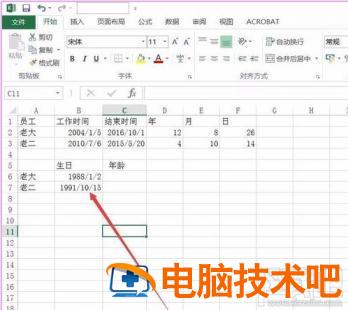
2、然后右击年龄项,设置单元格格式。
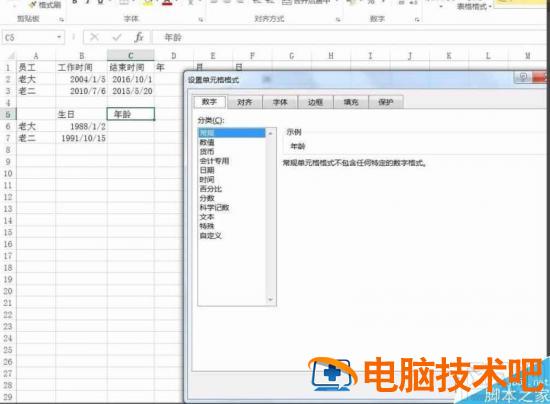
3、如下图进行设置即可。
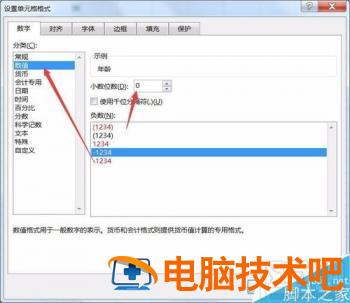
4、点击“C6”这一单元格,并输入“=(today()-B6)/365”。
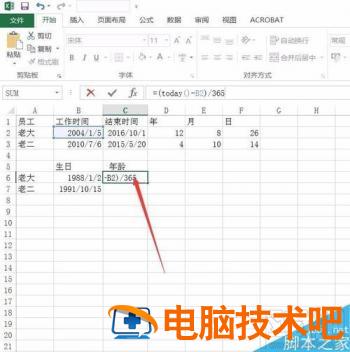
5、回车确定即可。
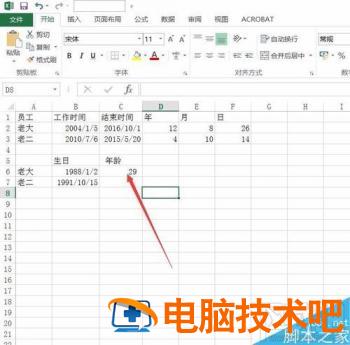
6、剩下的其他计算,我们拖动十字即可。

7、这样就完成了,你学会了吗?

原文链接:https://000nw.com/11886.html
=========================================
https://000nw.com/ 为 “电脑技术吧” 唯一官方服务平台,请勿相信其他任何渠道。
系统教程 2023-07-23
电脑技术 2023-07-23
应用技巧 2023-07-23
系统教程 2023-07-23
系统教程 2023-07-23
软件办公 2023-07-11
软件办公 2023-07-11
软件办公 2023-07-12
软件办公 2023-07-12
软件办公 2023-07-12
扫码二维码
获取最新动态
